ps如何把凌乱的头发修整齐?ps把凌乱的头发修整齐步骤
时间:2022-10-26 21:47
很多人不知道ps如何把凌乱的头发修整齐?今日为你们带来的文章是ps把凌乱的头发修整齐的步骤,还有不清楚小伙伴和小编一起去学习一下吧。
ps如何把凌乱的头发修整齐?ps把凌乱的头发修整齐步骤
第一步:使用ps修改图像时,尽量不在原图上进行修改,所以新建一个空白图层。
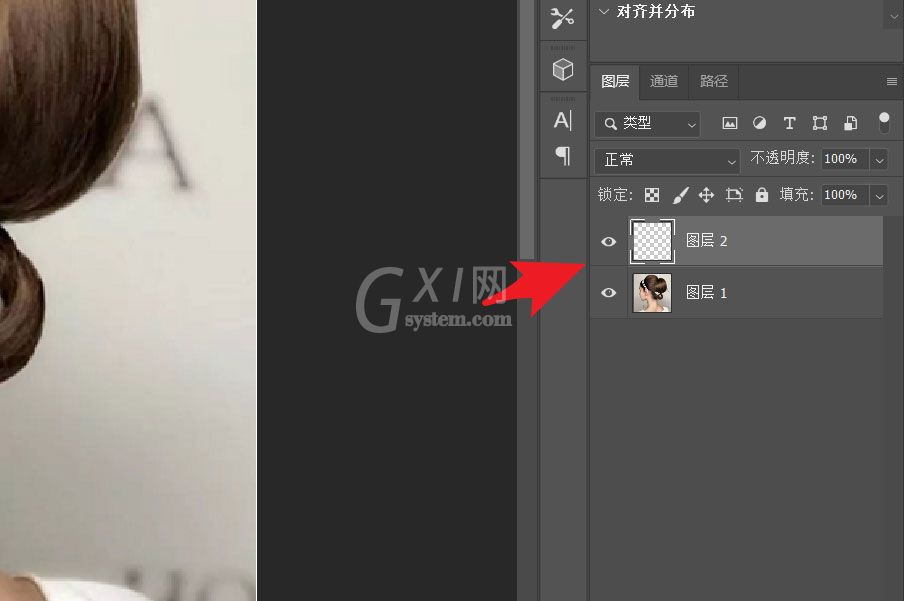
第二步:此处选用污点修复画笔工具进行碎发的修改。

第三步:因为在空白图层上进行修改,所以需要勾选对所有图层取样。
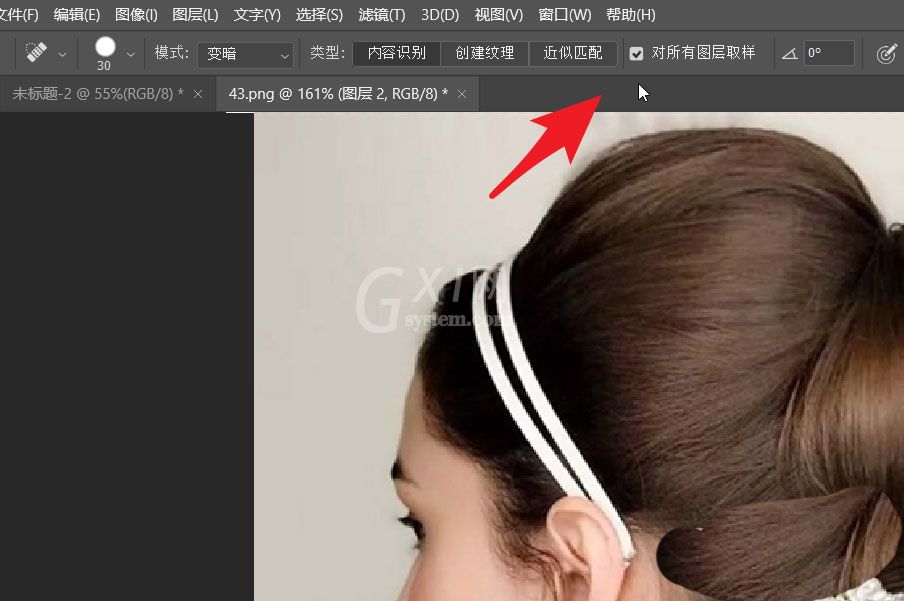
第四步:面部的颜色比头发要浅,所以将画笔的模式更改为变亮。
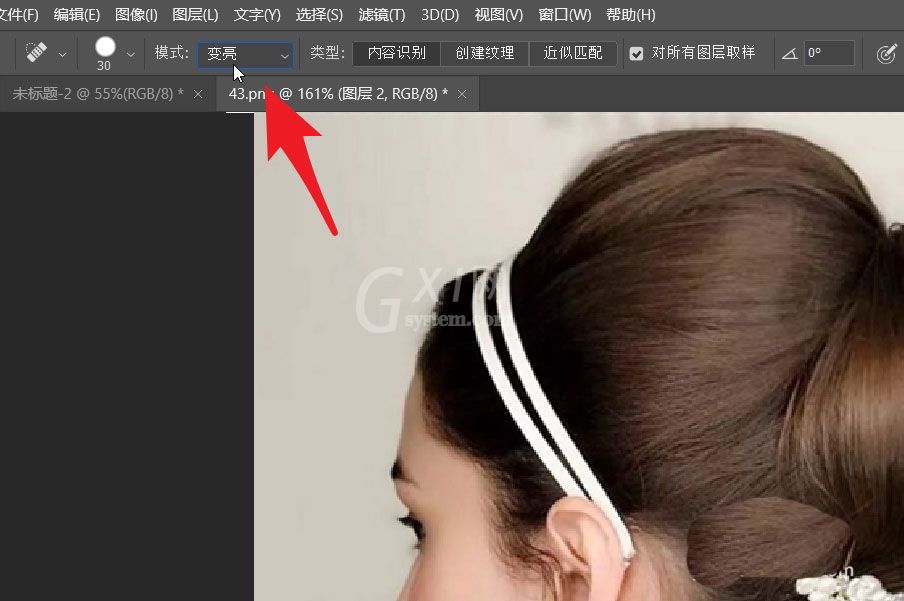
第五步:此时将画笔调整到发丝粗细,然后对发丝部分进行涂抹。

第六步:涂抹时只需要涂抹一些比较凌乱的部分。主要的发丝还是要保留的。

以上就是给大家分享的ps如何把凌乱的头发修整齐的全部内容,更多精彩内容尽在Gxl网!



























